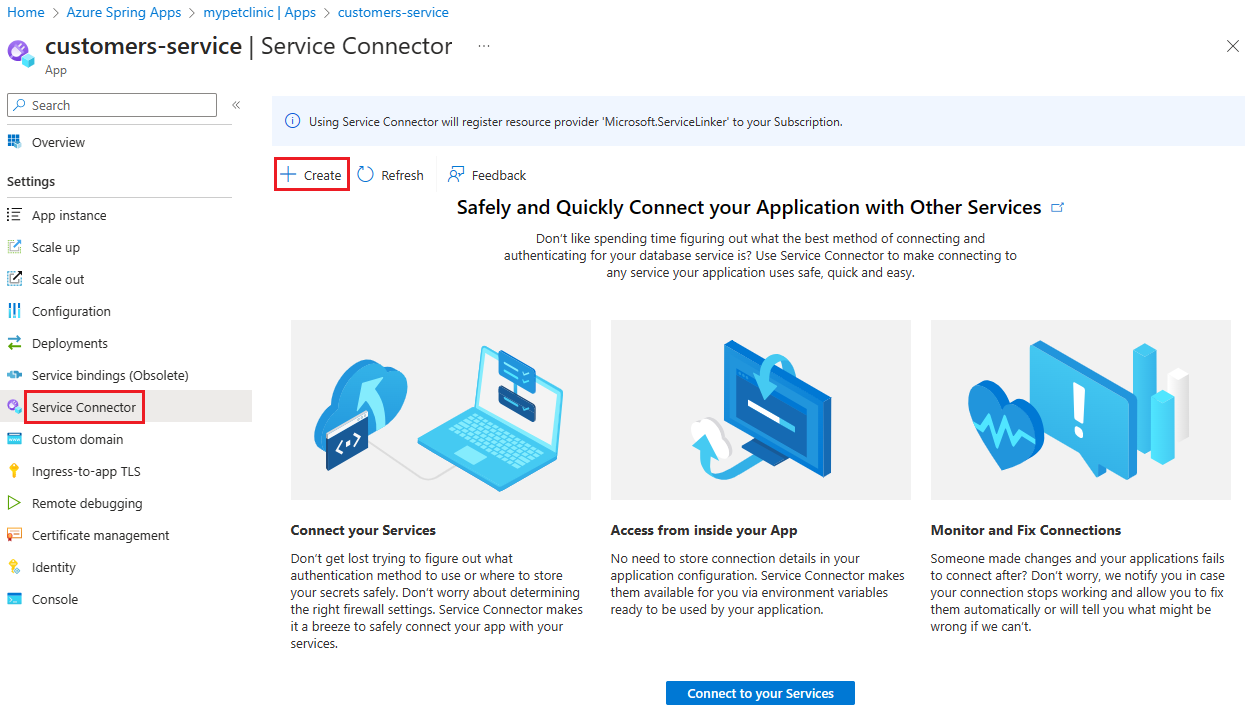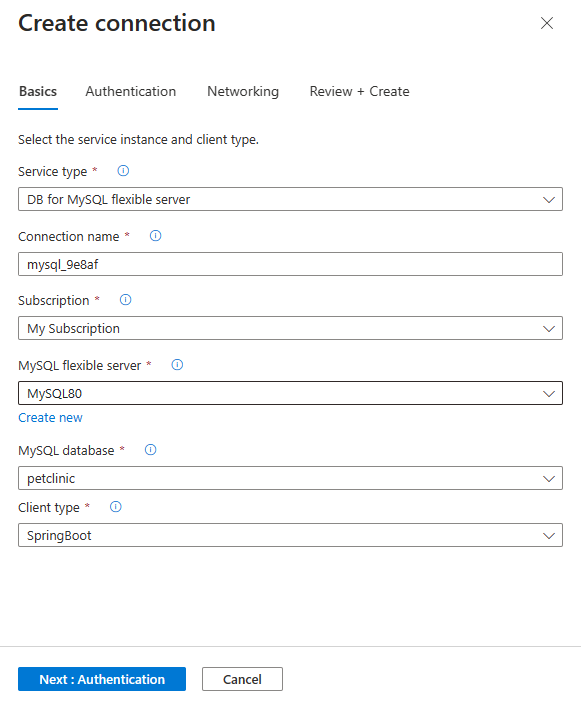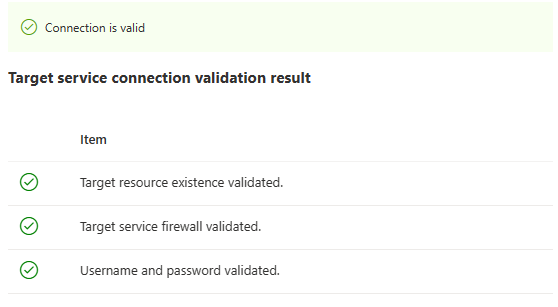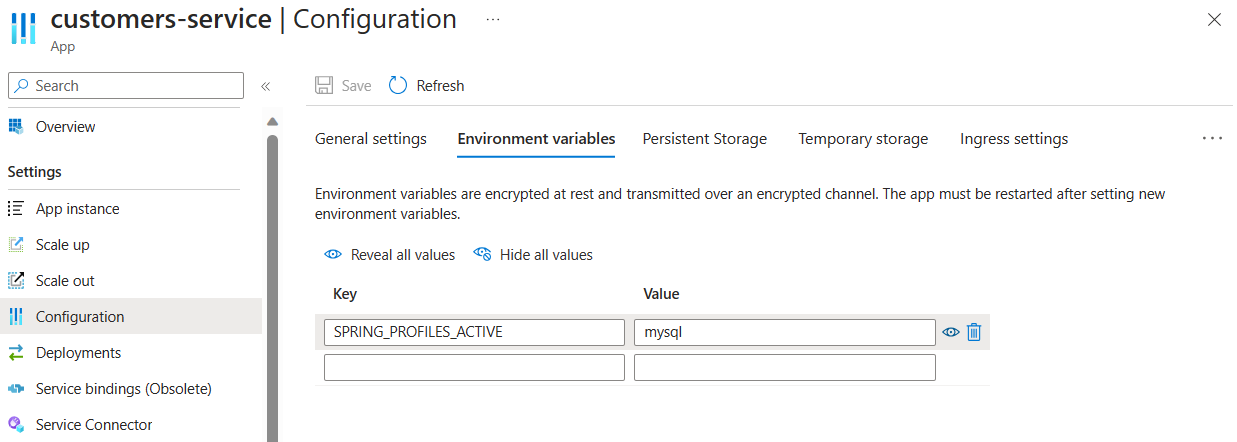Szybki start: integracja usługi Azure Spring Apps z usługą Azure Database for MySQL
Uwaga
Plany Podstawowa, Standardowa i Enterprise zostaną wycofane od połowy marca 2025 r. z 3-letnim okresem emerytalnym. Zalecamy przejście do usługi Azure Container Apps. Aby uzyskać więcej informacji, zobacz ogłoszenie o wycofaniu usługi Azure Spring Apps.
Zużycie standardowe i dedykowany plan zostaną wycofane od 30 września 2024 r. z całkowitym zamknięciem po sześciu miesiącach. Zalecamy przejście do usługi Azure Container Apps. Aby uzyskać więcej informacji, zobacz Migrowanie użycia usługi Azure Spring Apps w warstwie Standardowa i dedykowanego planu do usługi Azure Container Apps.
Ten artykuł dotyczy:✅ Podstawowa/Standardowa ❎ Enterprise
Pet Clinic, jak wdrożono w domyślnej konfiguracji Szybki start: kompilowanie i wdrażanie aplikacji w usłudze Azure Spring Apps, używa bazy danych w pamięci (HSQLDB), która jest wypełniana danymi podczas uruchamiania. W tym przewodniku Szybki start wyjaśniono, jak aprowizować i przygotować wystąpienie usługi Azure Database for MySQL, a następnie skonfigurować aplikację Pet Clinic w usłudze Azure Spring Apps, aby używać jej jako trwałej bazy danych.
Wymagania wstępne
Konto platformy Azure z aktywną subskrypcją. Utwórz konto bezpłatnie.
Tworzenie wystąpienia usługi Azure Database for MySQL
Utwórz serwer elastyczny usługi Azure Database for MySQL przy użyciu polecenia az mysql flexible-server create . Zastąp symbole <database-name>zastępcze , , <resource-group-name><MySQL-flexible-server-name>, <admin-username>i <admin-password> nazwą nowej bazy danych, nazwą grupy zasobów, nazwą nowego serwera oraz nazwą użytkownika i hasłem administratora. Użyj cudzysłowów pojedynczych wokół wartości .admin-password
az mysql flexible-server create \
--resource-group <resource-group-name> \
--name <MySQL-flexible-server-name> \
--database-name <database-name> \
--public-access 0.0.0.0 \
--admin-user <admin-username> \
--admin-password '<admin-password>'
Uwaga
Jednostka Standard_B1ms SKU jest używana domyślnie. Aby uzyskać szczegółowe informacje o cenach, zobacz Cennik usługi Azure Database for MySQL.
Napiwek
Hasło powinno mieć długość co najmniej ośmiu znaków i zawierać co najmniej jedną wielką literę w języku angielskim, jedną małą literę, jedną cyfrę i jeden znak inny niż alfanumeryczny (!, $, #, %itd.).
Łączenie aplikacji z bazą danych MySQL
Użyj łącznika usługi, aby połączyć aplikację hostowaną w usłudze Azure Spring Apps z bazą danych MySQL.
Uwaga
Funkcja powiązania usługi w usłudze Azure Spring Apps jest przestarzała na rzecz łącznika usługi.
Jeśli używasz łącznika usługi po raz pierwszy, uruchom polecenie az provider register , aby zarejestrować dostawcę zasobów łącznika usług.
az provider register --namespace Microsoft.ServiceLinkerUruchom polecenie ,
az spring connection createaby utworzyć połączenie usługi międzycustomers-serviceaplikacją a bazą danych Azure MySQL. Zastąp symbole zastępcze dla następujących ustawień własnymi informacjami. Użyj pojedynczych cudzysłowów wokół wartości dla serwerasecretMySQL .Ustawienie opis --connectionNazwa połączenia identyfikującego połączenie między aplikacją a usługą docelową. --resource-groupNazwa grupy zasobów, która zawiera aplikację hostowaną przez usługę Azure Spring Apps. --serviceNazwa zasobu usługi Azure Spring Apps. --appNazwa aplikacji hostowanej przez usługę Azure Spring Apps, która łączy się z usługą docelową. --target-resource-groupNazwa grupy zasobów z kontem magazynu. --serverSerwer MySQL, z którym chcesz nawiązać połączenie --databaseNazwa utworzonej wcześniej bazy danych. --secret name= secret=Nazwa użytkownika i hasło serwera MySQL. az spring connection create mysql-flexible \ --resource-group <Azure-Spring-Apps-resource-group-name> \ --service <Azure-Spring-Apps-resource-name> \ --app customers-service \ --connection <mysql-connection-name-for-app> \ --target-resource-group <mySQL-server-resource-group> \ --server <server-name> \ --database <database-name> \ --secret name=<username> secret='<secret>'Napiwek
az springJeśli polecenie nie jest rozpoznawane przez system, sprawdź, czy zainstalowano rozszerzenie Azure Spring Apps, uruchamiając polecenieaz extension add --name spring.
Powtórz te kroki, aby utworzyć połączenia dla customers-serviceaplikacji , vets-servicei visits-service .
Sprawdzanie połączenia z bazą danych MySQL
Uruchom polecenie , az spring connection validate aby wyświetlić stan połączenia między customers-service aplikacją a bazą danych Azure MySQL. Zastąp symbole zastępcze własnymi informacjami.
az spring connection validate \
--resource-group <Azure-Spring-Apps-resource-group-name> \
--service <Azure-Spring-Apps-resource-name> \
--app customers-service \
--connection <mysql-connection-name-for-app> \
--output table
Zostaną wyświetlone następujące dane wyjściowe:
Name Result Description
------------------------------------ -------- -------------
Target resource existence validated. success
Target service firewall validated. success
Username and password validated. success
Napiwek
Aby uzyskać więcej szczegółowych informacji na temat połączenia między usługami, usuń --output table je z powyższego polecenia.
Powtórz te instrukcje, aby zweryfikować połączenia dla customers-serviceaplikacji , vets-servicei visits-service .
Aktualizowanie aplikacji w celu korzystania z profilu MySQL
W poniższej sekcji wyjaśniono, jak zaktualizować aplikacje w celu nawiązania połączenia z bazą danych MySQL.
Użyj następującego polecenia, aby ustawić zmienną środowiskową, aby aktywować mysql profil aplikacji customers-service :
az spring app update \
--resource-group <Azure-Spring-Apps-resource-group-name> \
--service <Azure-Spring-Apps-resource-name> \
--name customers-service \
--env SPRING_PROFILES_ACTIVE=mysql
Powtórz te instrukcje, aby zaktualizować konfigurację aplikacji dla customers-serviceaplikacji , vets-servicei visits-service .
Weryfikowanie aplikacji
Aby zweryfikować usługę Pet Clinic i wysyłać zapytania o rekordy z bazy danych MySQL w celu potwierdzenia połączenia z bazą danych, postępuj zgodnie z instrukcjami w sekcji Weryfikowanie usług w przewodniku Szybki start: kompilowanie i wdrażanie aplikacji w usłudze Azure Spring Apps.
Czyszczenie zasobów
Jeśli planujesz kontynuować pracę z kolejnymi przewodnikami Szybki start i samouczkami, możesz pozostawić te zasoby na miejscu. Gdy grupa zasobów nie będzie już potrzebna, usuń grupę zasobów przy użyciu polecenia az group delete , które usuwa zasoby w grupie zasobów. Zastąp <resource-group> ciąg nazwą grupy zasobów.
az group delete --name <resource-group>